指定命令启动PixPin截图
适用于
分类(旧)
启动
杨思圣
用户162615963614399
努力的2333
北京林或西
碎魂之手
等
18 人赞了这个动作
。
更多信息
| 分享时间 | 2023-12-27 20:02 |
| 最后更新 | 2024-11-23 13:32 |
| 修订版本 | 12 |
| 用户许可 | 可自己使用或修改,不可再分享 |
| Quicker版本 | 1.43.19 |
| 动作大小 | 33.1 KB |
「通过给PixPin传递命令行参数来调用不同的功能,不需要快捷键」
简介
需要1.9.1及以上版本的PixPin:PixPin (qq.com)
- 动作会自动获取PixPin.exe的路径,若获取失败会弹出选择窗口。
- 第一次运行动作会要求选择预设命令,后续会以该命令调用 PixPin
- 可通过右键菜单重新选择预设命令
- 如果运行动作的时候 PixPin 未启动,会先启动PixPin,然后截图,如果启动比较慢的话,截图可能失败。
- 可以给动作传递下列参数,这样就可以用不同方式触发不同截图功能了,或者在面板上复制多个动作,传入不同参数,可通过徽标文字区分多个不同命令的动作:
- 截图
- 自定义截图
- 截图并复制
- 截图并贴图
- 截图并复制OCR
- 截图并OCR表格
- 截图并翻译
- 截图并保存
- 截图并自动保存
- 贴图
- 文件贴图
- 恢复上次关闭的贴图
- 关闭所有贴图窗口
- 隐藏/显示所有贴图窗口
- 切换贴图组
- 开启/关闭鼠标穿透
- 预设区域截图
- 长截图
- GIF截图
- 暂停GIF截图
- 全屏截图并复制
- 所有屏幕截图并复制
- 截取上次区域并复制
- 禁用其他快捷
在文件管理器、聊天窗口选中文件后运行动作,会忽略预设命令,显示文件贴图窗口,可当作文件中转站使用。
详见 文件贴图 | PixPin 截图/贴图/长截图/文字识别/标注


P.S. 点击“自动检查更新”区域8次,会出现“测试版”选项
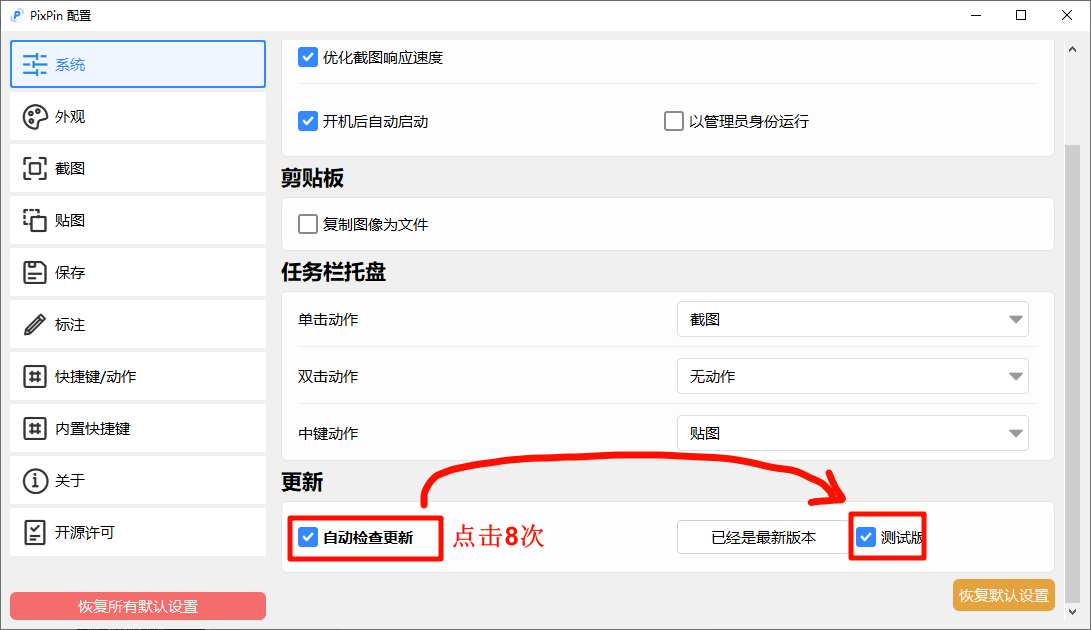
可通过右键菜单“临时截图”临时修改截图功能,此方式不会修改默认预设命令。

最近更新
| 修订版本 | 更新时间 | 更新说明 |
|---|---|---|
| 12 | 2024-11-23 13:32 |
默认关闭文件贴图功能,避免增加延迟。
可以通过动作菜单默认开启。也可以通过选择预设命令“文件贴图”传入参数“文件贴图”来启用。 |
| 11 | 2024-10-25 22:34 | 缩短是否选择了文件的判断时间,减缓卡顿感 |
| 10 | 2024-10-25 08:43 | 新增预设命令:截图并OCR表格(需要PIXPIN会员)、截图并翻译(需要PIXPIN会员或设置翻译API KEY)、所有屏幕截图并复制、截取上次区域并复制、禁用其他快捷键。需要PIXPIN v1.9.1 |
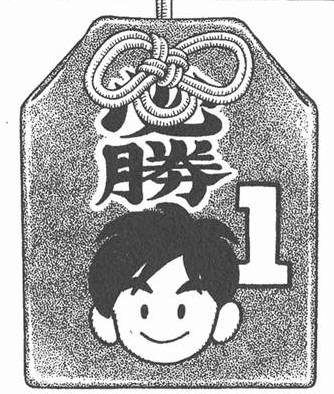
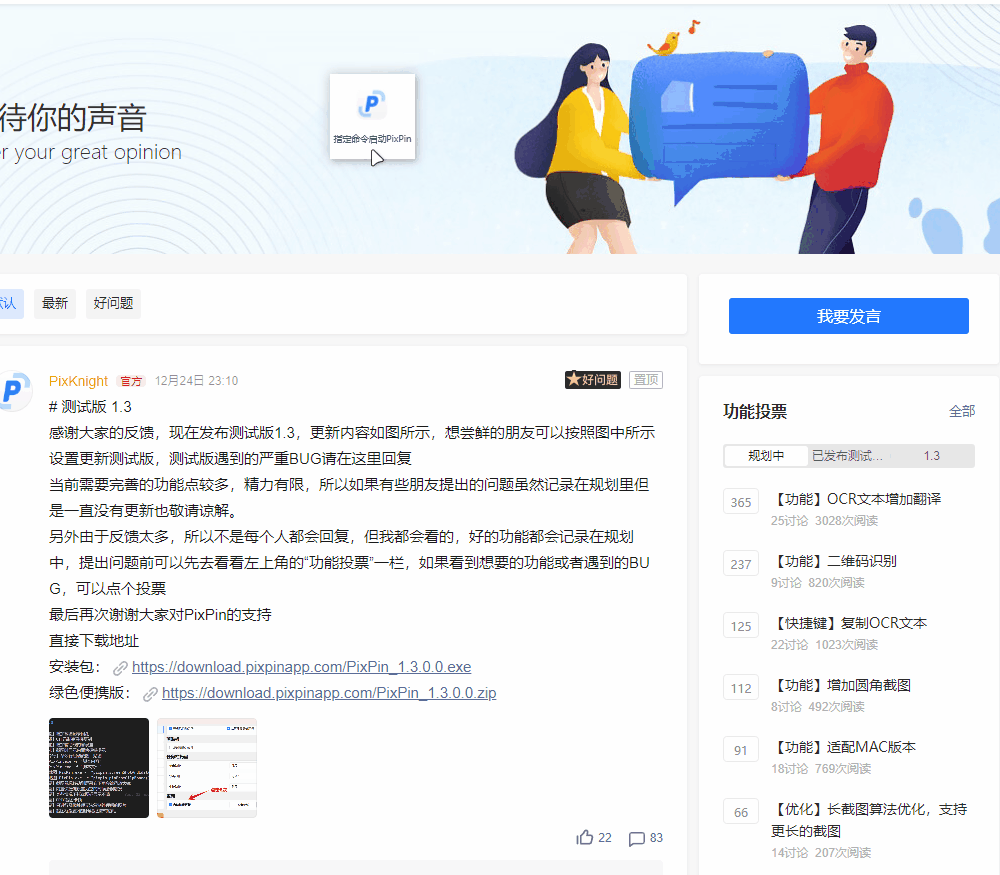

 京公网安备 11010502053266号
京公网安备 11010502053266号